Как настроить отслеживание конверсий WooCommerce (шаг за шагом)
Опубликовано: 2023-01-10Хотите отслеживать конверсии в своем магазине WooCommerce?
Отслеживание конверсий помогает понять, что работает в вашем интернет-магазине, а что требует большего внимания. Это поможет вам отслеживать ваши самые эффективные продукты, а также позволит вам увидеть, что мешает клиентам совершить покупку.
В этом руководстве мы шаг за шагом покажем вам, как легко настроить отслеживание конверсий WooCommerce.
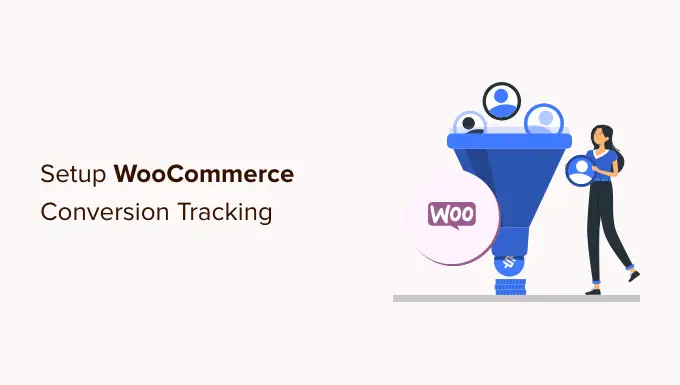
Зачем настраивать отслеживание конверсий WooCommerce?
WooCommerce позволяет легко продавать что угодно в Интернете. Однако после того, как вы настроите свой магазин WooCommerce, вам нужно будет узнать, что работает на вашем веб-сайте, чтобы развивать свой бизнес.
Вам нужно будет узнать, какие продукты популярны среди ваших пользователей, что они просматривают чаще всего, сколько пользователей в конечном итоге совершают покупку, как они находят ваш веб-сайт и многое другое.
Чтобы получить всю эту информацию, вам необходимо настроить отслеживание конверсий в вашем интернет-магазине. Это поможет вам получить доступ к информации, необходимой для принятия обоснованных решений о развитии вашего бизнеса.
Отслеживание конверсий помогает вам получить доступ к ключевым показателям эффективности, включая коэффициент конверсии электронной коммерции, среднюю стоимость заказа, отказ от корзины, цену за приобретение, основные источники рефералов и многое другое.
Помимо этого вы также узнаете о:
- Поведение при покупках . Он сообщает вам, какие продукты пользователи добавляют в корзину, от каких продуктов отказываются, какие страницы приводят пользователей к успешной покупке и многое другое.
- Поведение при оформлении заказа — помогает вам увидеть, как пользователи успешно завершают оформление заказа.
- Эффективность продукта — сообщает вам, какие продукты приносят вам больше всего продаж.
- Эффективность списка продуктов — позволяет группировать продукты и просматривать их эффективность в виде списка. Это удобно, когда вы хотите увидеть, как работают разные категории товаров в вашем интернет-магазине.
При этом давайте посмотрим, как разблокировать всю эту полезную информацию, настроив отслеживание конверсий в вашем магазине.
Настройка отслеживания конверсий WooCommerce в WordPress
Самый простой способ отслеживать конверсии WooCommerce — использовать MonsterInsights.
Это лучший плагин Google Analytics для WordPress, который поставляется с надстройкой для электронной коммерции, которая буквально позволяет отслеживать все за несколько кликов.

Проблема в том, что для настройки Google Analytics с WooCommerce требуется много пользовательского кода, отслеживания событий и многого другого.
Хорошей новостью является то, что MonsterInsights позволяет очень легко настроить отслеживание электронной коммерции, и вы можете сделать это без написания кода. Он без проблем работает с WooCommerce и поддерживает другие популярные плагины электронной коммерции.
В этом руководстве мы будем использовать версию MonsterInsights Pro, поскольку она включает надстройку электронной коммерции, расширенные функции отслеживания и отчет панели электронной коммерции. Существует также версия MonsterInsights Lite, которую вы можете использовать для начала работы бесплатно.
Во-первых, вам нужно будет установить и активировать плагин MonsterInsights. Если вам нужна помощь, ознакомьтесь с нашим руководством по установке плагина WordPress.
После активации вы увидите экран приветствия MonsterInsights в области администрирования WordPress. Просто нажмите кнопку «Запустить мастер».
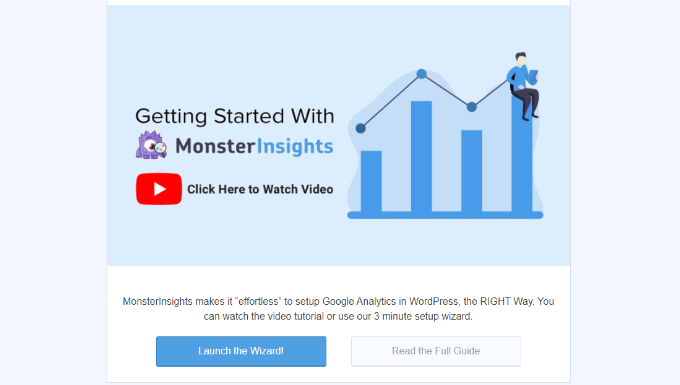
Затем вы можете следовать инструкциям на экране в мастере настройки, чтобы настроить Google Analytics для своего веб-сайта. Полные инструкции по установке см. в нашем руководстве по установке Google Analytics в WordPress.
С помощью MonsterInsights вы также можете настроить двойное отслеживание и настроить свойство Google Analytics 4 (GA4). GA4 — это последняя версия Google Analytics, которая заменит Universal Analytics 1 июля 2023 года.
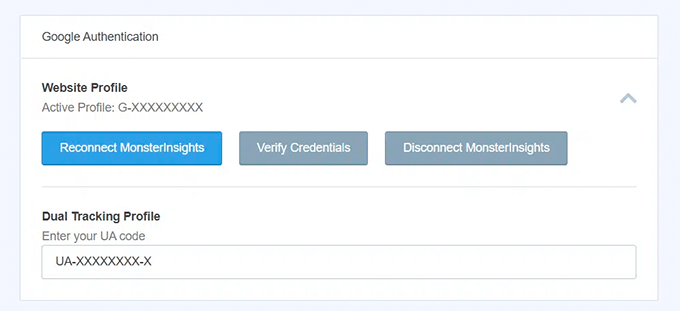
После этой даты вы не сможете отслеживать данные своего интернет-магазина в Google Analytics, и вам придется начинать с нуля. Однако двойное отслеживание позволяет одновременно отправлять данные в GA4 и Universal Analytics.
Таким образом, у вас будут исторические данные в вашем ресурсе GA4, когда придет время полностью перейти на новую версию. Для получения более подробной информации см. наше руководство о том, как переключиться на Google Analytics 4 в WordPress.
После того, как вы установили Google Analytics с помощью MonsterInsights, вы можете перейти к установке надстройки электронной коммерции MonsterInsights.
Во-первых, вам нужно посетить страницу Insights »Addons на панели управления WordPress и перейти к надстройке «Электронная коммерция».
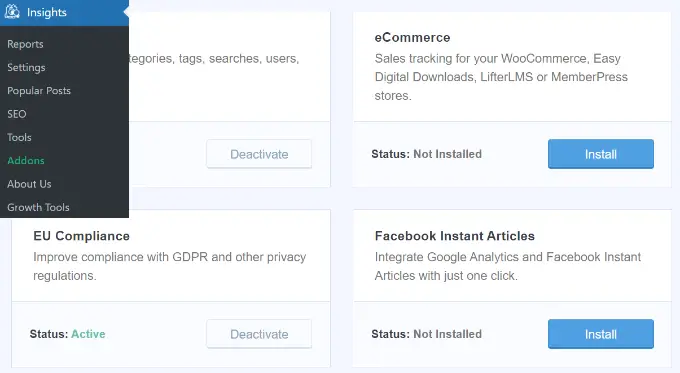
Идем дальше и нажмите кнопку «Установить». Теперь аддон будет установлен и активирован на вашем сайте. Вы должны увидеть, что «Статус» изменился с «Не установлен» на «Активен».
Затем вам нужно включить расширенную электронную коммерцию в Google Analytics.
Включить расширенную электронную торговлю в Google Analytics
Во-первых, вам нужно зайти в свою учетную запись Google Analytics и выбрать свой веб-сайт.
Отсюда вам нужно нажать на кнопку « Администратор », расположенную в левом нижнем углу экрана.
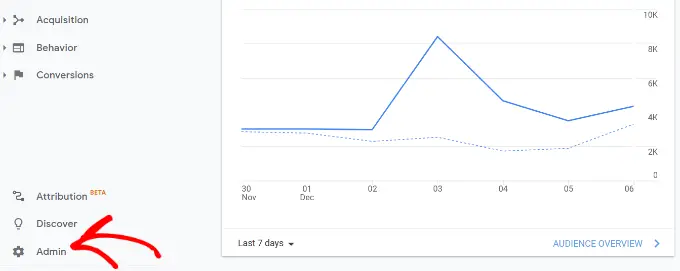
Затем вам нужно нажать на опцию «Настройки электронной торговли».
Он находится в столбце «Вид».
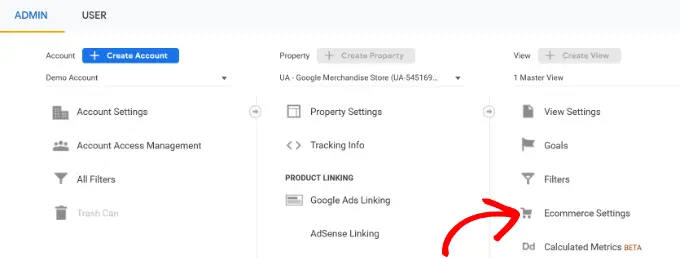
После этого вам нужно включить переключатели для параметров «Включить электронную торговлю» и «Включить расширенную отчетность по электронной торговле».

Теперь Google Analytics включит функцию отчетности по электронной торговле для вашей учетной записи.
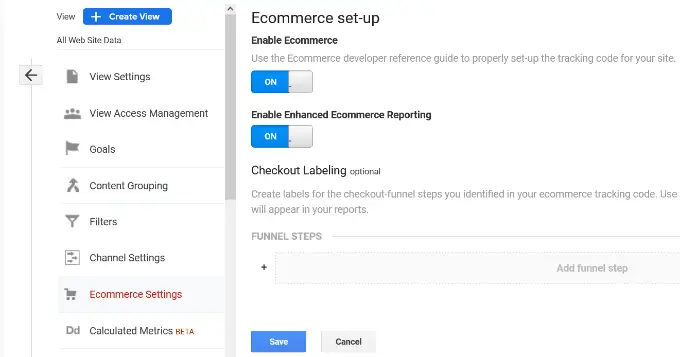
Затем вы можете вернуться на панель инструментов WordPress и перейти на страницу Insights »Settings .
Отсюда перейдите на вкладку «Электронная коммерция» и обязательно включите параметр «Использовать расширенную электронную коммерцию».
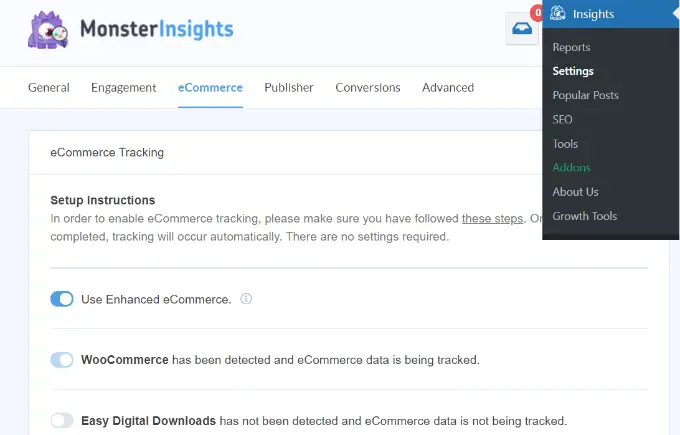
MonsterInsights автоматически обнаружит ваше программное обеспечение для электронной коммерции. В настоящее время он поддерживает WooCommerce, Easy Digital Downloads, LifterLMS и MemberPress.
Вот и все, вы успешно настроили отслеживание конверсий WooCommerce в своем интернет-магазине.
Просмотр отчетов о конверсиях WooCommerce
Теперь, когда вы настроили отслеживание конверсий в своем магазине WooCommerce, вам нужно дать Google Analytics некоторое время для сбора данных.
Через некоторое время вы сможете просматривать свои отчеты по электронной коммерции как в MonsterInsights, так и в Google Analytics.
Давайте начнем с ваших отчетов об электронной торговле в MonsterInsights.
Отчеты по электронной торговле в MonsterInsights
Войдите на свой сайт WordPress, перейдите на страницу Insights » Reports и перейдите на вкладку eCommerce.
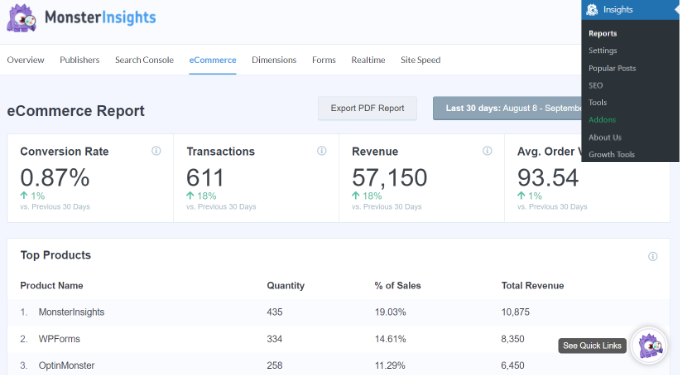
Вверху вы найдете наиболее важные показатели конверсии, включая коэффициент конверсии, транзакции, доход и среднюю стоимость заказа.
Ниже вы увидите список ваших лучших продуктов с количеством, процентом продаж и общим доходом.
Далее вы увидите основные источники конверсии. Вы можете использовать этот отчет, чтобы привлечь больше клиентов и предложить эксклюзивные скидки для клиентов из определенных источников.
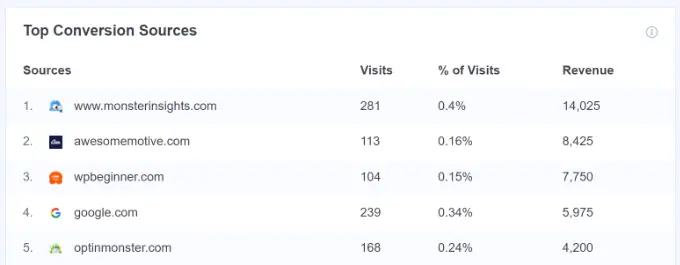
Это не все данные. Вы можете углубиться в более сложные отчеты в своей учетной записи Google Analytics.
Отслеживание WooCommerce в Universal Analytics
Google Analytics предоставляет еще более подробные отчеты для вашего магазина WooCommerce.
Просто зайдите на панель инструментов Universal Analytics и нажмите « Конверсии» Электронная торговля в левом столбце.
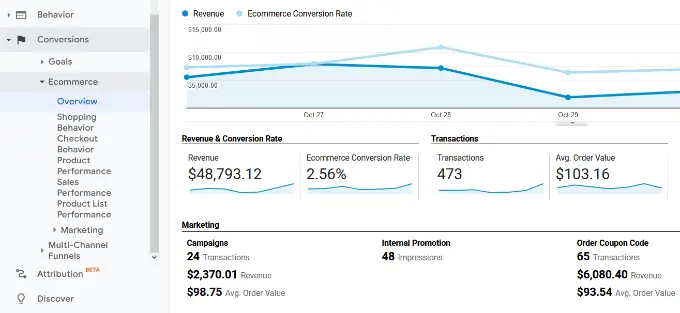
Во-первых, в обзорном отчете будут представлены важные цифры, такие как доход, коэффициент конверсии, транзакции и средняя стоимость заказа.
Затем вы можете переключаться на другие отчеты для более глубокого анализа. Например, отчет «Поведение при покупках» будет разбивать сеансы пользователей на добавление в корзину, отказ от корзины и сеансы, которые привели к оформлению заказа.
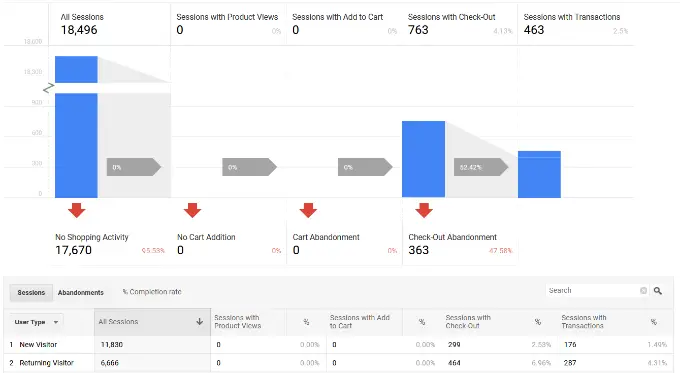
Отслеживание WooCommerce в Google Analytics 4
Чтобы просмотреть отчеты WooCommerce в Google Analytics 4, перейдите в раздел Отчеты » Монетизация » Покупки в электронной торговле.
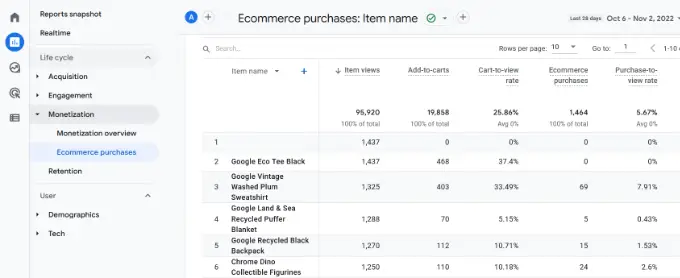
В отчете вы увидите различные показатели, такие как общее количество просмотренных товаров, добавление в корзину, покупки в электронной коммерции и многое другое для каждого продукта.
Повысьте конверсию WooCommerce и увеличьте продажи
Теперь, когда у вас есть данные, необходимые для отслеживания конверсий WooCommerce, давайте посмотрим, как улучшить коэффициент конверсии и увеличить продажи.
1. Улучшить скорость и производительность
Согласно тематическому исследованию StrangeLoop, задержка загрузки страницы на 1 секунду может привести к потере конверсий на 7%, уменьшению количества просмотров страниц на 11% и снижению удовлетворенности клиентов на 16%.
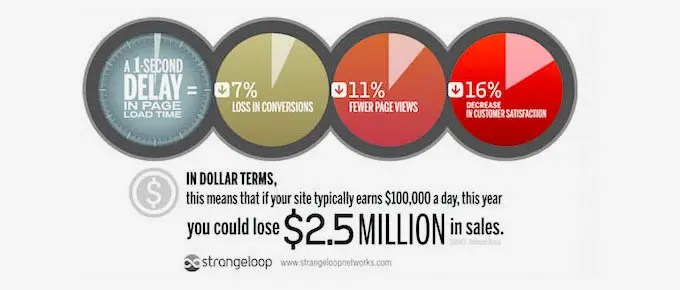
Более медленные веб-сайты создают плохой пользовательский опыт, что приводит к снижению коэффициента конверсии. Ознакомьтесь с нашим полным пошаговым руководством, чтобы повысить скорость и производительность WooCommerce.
2. Восстановить продажи заброшенной корзины
В среднем 60-80% людей, которые «добавляют в корзину», не совершают покупки. Это означает, что если у вас есть интернет-магазин, вы теряете много продаж.
К счастью, есть несколько лучших практик, которые помогут вам восстановить некоторые из этих брошенных корзин. Ознакомьтесь с нашими советами о том, как восстановить продажи брошенной корзины и повысить конверсию.
3. Предоставьте пользователям альтернативы
Если пользователи решат покинуть ваш сайт, не совершив покупки, то вероятность того, что они когда-либо снова увидят ваш сайт, очень мала.
Вы должны предоставить пользователям возможность оставаться на связи, даже если они не совершат покупку.
Вы можете сделать это, создав информационный бюллетень по электронной почте для своего магазина WooCommerce.
Мы рекомендуем использовать постоянный контакт или SendinBlue. Оба они входят в наш список лучших сервисов электронного маркетинга для малого бизнеса.
Дополнительные методы см. в нашем руководстве о том, как превратить посетителей WooCommerce в клиентов.
Мы надеемся, что эта статья помогла вам настроить отслеживание конверсий WooCommerce в вашем магазине электронной коммерции. Вы также можете ознакомиться с нашим списком лучших плагинов WooCommerce и узнать, как выбрать лучшую платформу для ведения блога.
Если вам понравилась эта статья, подпишитесь на наш канал YouTube для видеоуроков по WordPress. Вы также можете найти нас в Twitter и Facebook.
